آموزش نحوه نصب Slack در اوبونتو 20.04
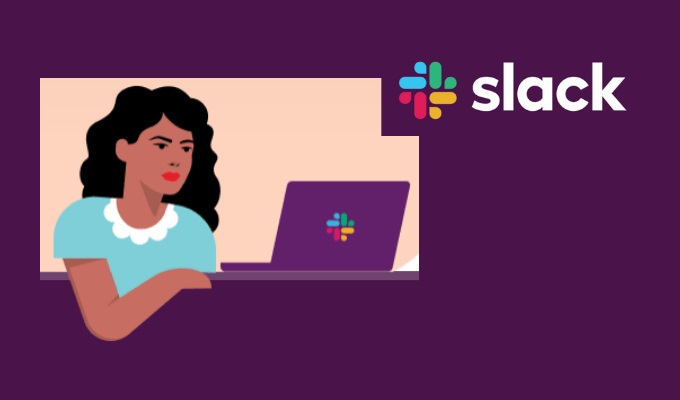
آموزش نحوه نصب Slack در اوبونتو 20.04
Slack یکی از محبوبترین پلتفرمهای همکاری در جهان است که تمام ارتباطات شما را با هم جمع میکند.
مکالمات در Slack در کانال ها سازماندهی می شوند.
می توانید برای تیم ها، پروژه ها، موضوعات یا هر هدف دیگری کانال ایجاد کنید.
میتوانید همه چیزهایی را که در کانالها یا پیامهایتان پست شده است جستجو کنید.
Slack همچنین به شما این امکان را می دهد که با هم تیمی های خود از طریق تماس های صوتی یا تصویری صحبت کنید.
و اسناد، تصاویر، فیلم ها و فایل های دیگر را به اشتراک بگذارید.
این راهنما دو راه برای نصب Slack در اوبونتو 20.04 را نشان می دهد.
Slack را می توان به عنوان یک بسته اسنپ از طریق فروشگاه Snapcraft یا به عنوان بسته deb از مخازن Slack نصب کرد.
نصب هر دو بسته Deb و Snap روی یک سیستم توصیه نمی شود.
نصب Slack به عنوان بسته اسنپ
بسته اسلک اسنپ توسط مایکروسافت توزیع و نگهداری می شود.
Snaps بستههای نرمافزاری مستقلی هستند که شامل باینری همه وابستگیهای مورد نیاز برای اجرای برنامه هستند.
بسته های اسنپ به راحتی قابل ارتقا و ایمن هستند.
برخلاف بستههای استاندارد deb، اسنپها دارای ردپای دیسک بزرگتر و زمان راهاندازی طولانیتر هستند.
بسته های اسنپ را می توان از طریق خط فرمان یا از طریق نرم افزار اوبونتو نصب کرد.
برای نصب Slack snap، ترمینال خود را باز کنید و دستور زیر را اجرا کنید:
sudo snap install slack –classic
با اجرای این دستور Slack روی دسکتاپ اوبونتو شما نصب می شود و می توانید از آن استفاده کنید.
هر زمان که نسخه جدیدی منتشر شود، بسته اسنپ Slack به طور خودکار در پس زمینه به روز می شود.
اگر با خط فرمان راحت نیستید، نرم افزار اوبونتو را باز کنید، “Slack” را جستجو کنید و برنامه را نصب کنید.
نصب Slack به عنوان بسته Deb
از صفحه دانلود Slack برای لینوکس دیدن کنید و آخرین بسته Slack .deb را دانلود کنید.
پس از اتمام دانلود، روی فایل دوبار کلیک کنید تا مرکز نرم افزار اوبونتو باز شود.
برای شروع نصب بر روی دکمه “نصب” کلیک کنید.
ممکن است از شما خواسته شود رمز عبور کاربری خود را وارد کنید.(البته اگر با یوزر معمولی غیر از یوزر root لاگین کرده باشید)
در طی مراحل نصب، مخزن رسمی اسکایپ به سیستم شما اضافه خواهد شد.
هنگامی که نسخه جدیدی منتشر می شود، می توانید بسته اسکایپ را از طریق ابزار استاندارد به روز رسانی نرم افزار دسکتاپ خود به روز کنید.
استارت Slack
در نوار جستجوی Activities کلمه “Slack” را تایپ کنید و روی نماد کلیک کنید تا برنامه اجرا شود.
همچنین می توانید Slack را از خط فرمان با تایپ slack شروع کنید.
هنگامی که Slack برای اولین بار راه اندازی می شود، پنجره ای مانند زیر ظاهر می شود:
از اینجا، میتوانید وارد فضای کاری که قبلاً در آن عضو شدید،بشید.
یا اینکه برای خودتان یک فضای کاری جدید ایجاد کنید و شروع به همکاری با دوستان و همکاران خود کنید.
خب همانطور که دیدید نصب Slack در لینوکس اوبونتو 20.04 یک فرآیند نسبتا ساده است و تنها چند دقیقه طول می کشد.
برای اطلاعات بیشتر در مورد سایر سرویس های فرازنتورک، از این صفحه دیدن کنید.
در صورت نیاز دیدگاه خود را در زیر این مقاله قرار دهید.
سایر سرویس های مرتبط:
آموزش گام به گام نصب سرویس Rocket.Chat در اوبونتو 18.04
نصب و راه اندازی سرویس BigBlueButton
نصب و راه اندازی Adobe Connect
آموزش راه اندازی سامانه هوشمند مدارس مودل
نصب و راه اندازی سرویس ویدئو کنفرانس جیتسی

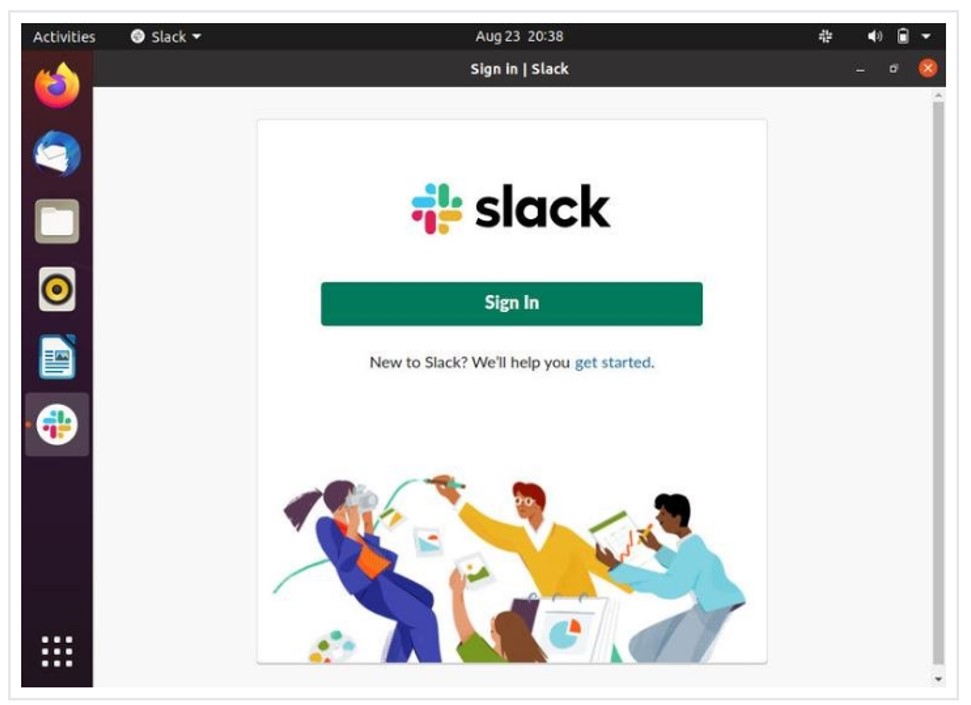
دیدگاهتان را بنویسید
برای نوشتن دیدگاه باید وارد بشوید.